მიეცით ადმინისტრატორის პრივილეგიები ან გადატვირთეთ ქეში
- The შეცდომის კოდი: 0x8007012b გავლენას ახდენს Xbox Game Pass-ში შემავალ თამაშებზე და ხელს უშლის მათ გაშვებას.
- შეცდომა წარმოიქმნება თამაშის ფაილების გამოტოვების, დისკის პრობლემების ან მესამე მხარის აპის გამო, რომელიც იწვევს კონფლიქტს.
- პრობლემების გამოსასწორებლად, გამორთეთ ანტივირუსი, გაუშვით კრიტიკული სერვისები ან გადატვირთეთ თამაში, სხვა გადაწყვეტილებებს შორის.
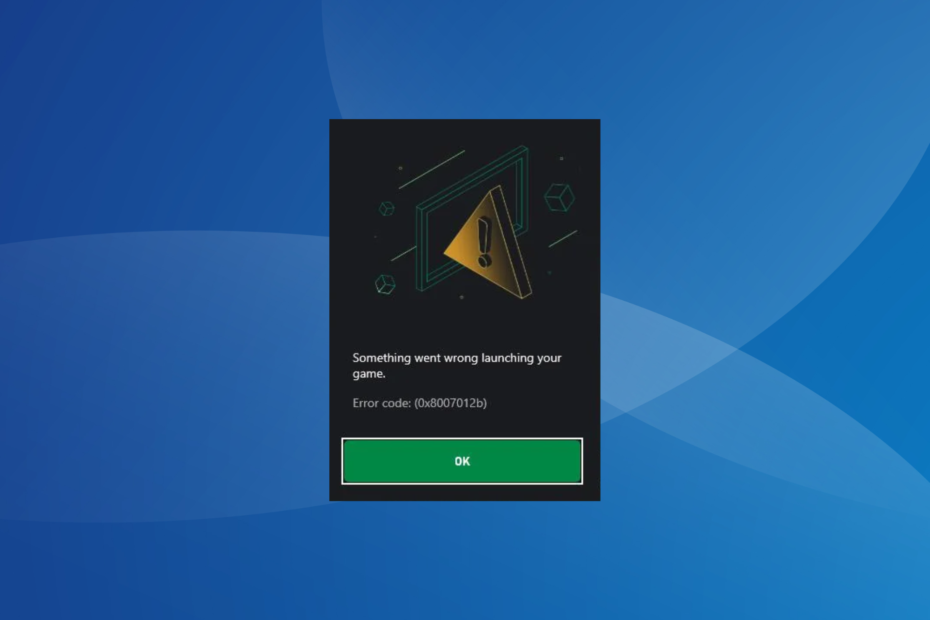
Xდააინსტალირეთ ჩამოტვირთვის ფაილზე დაწკაპუნებით
- ჩამოტვირთეთ Fortect და დააინსტალირეთ თქვენს კომპიუტერზე.
- დაიწყეთ ხელსაწყოს სკანირების პროცესი მოძებნეთ კორუმპირებული ფაილები, რომლებიც თქვენი პრობლემის წყაროა.
- დააწკაპუნეთ მარჯვენა ღილაკით დაიწყეთ რემონტი ასე რომ, ხელსაწყოს შეუძლია დაიწყოს ფიქსაციის ალგორითმი.
- Fortect ჩამოტვირთულია 0 მკითხველი ამ თვეში.
ვინდოუსი ბოლო დროს გამოჩნდა, როგორც გეიმერებისთვის სასურველი ადგილი. ისინი იღებენ უამრავ პერსონალიზაციას, უკეთეს შესრულებას და, რაც მთავარია, შეუძლიათ მრავალფეროვანი თამაშების გაშვება. მაგრამ ზოგიერთმა განაცხადა შეცდომის კოდი: 0x8007012b თამაშის გაშვების მცდელობისას.
შეტყობინებაში ნათქვამია, თქვენი თამაშის გაშვებისას მოხდა რაღაც შეცდომა მოჰყვა კოდი. ეს გავლენას ახდენს რამდენიმე პოპულარულ სათაურზე, რომლებიც შედის Xbox Game Pass-ში. მათ შორისაა Minecraft, Halo Infinite, Atomic Heart, Back 4 Blood და Flight Stimulator, სხვათა შორის.
განაგრძეთ კითხვა, რომ გაიგოთ ყველაფერი ამის შესახებ!
რა არის შეცდომის კოდი 0x8007012b?
შეცდომის კოდი მიუთითებს თამაშის უუნარობაზე წვდომის კრიტიკულ ფაილებზე ან სერვისებზე; შემდგომში ის ვერ ახერხებს გაშვებას. 0x8007012b შეცდომა გავლენას ახდენს OS-ის ყველა გამეორებაზე, მათ შორის Windows 10 და Windows 11.
აქ არის რამოდენიმე მიზეზი, რის გამოც მომხმარებლები ხვდებიან 0x8007012b შეცდომას:
- თამაშის ფაილები დაზიანებულია: შეცდომის ყველაზე გავრცელებული მიზეზი არის თამაშის დაზიანებული ფაილები და მიუხედავად იმისა, რომ ამის თავიდან აცილების გზები არსებობს, ეს საუკეთესო ჩვენგანს ემართება.
- კრიტიკული სერვისები არ მუშაობს: რამდენიმე თამაში, განსაკუთრებით ის, რომელიც Xbox Game Pass-ის ნაწილია, მოითხოვს გარკვეული სერვისების გაშვებას. და მათი არყოფნის შემთხვევაში, შეცდომა გამოჩნდება.
- ნებართვები აკლია: ხშირად, ეს არის დაკარგული ადმინისტრაციული პრივილეგიები რომელიც იწვევს 0x8007012b შეცდომას Minecraft-ისა და სხვა თამაშების გაშვებისას.
- დისკთან დაკავშირებული პრობლემები: რამდენიმე მომხმარებელმა დაადგინა დისკის შეცდომები, მათ შორის ა ცუდი სექტორი, იყოს გამომწვევი მიზეზი.
როგორ გავასწორო შეცდომა 0x8007012b თამაშების გაშვებისას?
სანამ ოდნავ რთულ გადაწყვეტილებებს მივმართავთ, ჯერ სცადეთ ეს სწრაფი:
- გადატვირთეთ კომპიუტერი.
- გათიშეთ ნებისმიერი არაკრიტიკული პერიფერიული მოწყობილობა, განსაკუთრებით კონტროლერი, შემდეგ გაუშვით თამაში. მას შემდეგ, რაც ის დაიწყებს მუშაობას, შეგიძლიათ ისევ შეაერთოთ კონტროლერი.
- გამოდით და შემდეგ შედით Game Pass-ში.
- დარწმუნდით, რომ Game Pass გამოწერა აქტიურია.
- შეამოწმეთ Windows-ის მომლოდინე განახლებები და დააინსტალირეთ ისინი.
- გამორთეთ ნებისმიერი მესამე მხარის ანტივირუსი, firewall ან VPN დაინსტალირებული კომპიუტერზე. მომხმარებელი, რომელსაც ჰქონდა სოფოს დააინსტალირე დაფიქსირდა 0x8007012b თამაშის თეთრი სიაში შეყვანით. თუ ეს ძალიან რთულად ჟღერს, მოიშორეთ პროგრამა და სცადეთ Windows მეგობრული ანტივირუსული პროგრამა.
თუ არცერთი არ მუშაობს, გადადით შემდეგ ჩამოთვლილ შესწორებებზე.
1. გაუშვით თამაში ადმინისტრატორის სახით
- დააწკაპუნეთ მაუსის მარჯვენა ღილაკით თამაშის გამშვებზე და აირჩიეთ Თვისებები.
- ახლა, გაემართეთ თავსებადობა ჩანართი, მონიშნეთ მოსანიშნი ველი გაუშვით ეს აპლიკაცია ადმინისტრატორის სახითდა დააწკაპუნეთ კარგი ცვლილებების შესანახად.
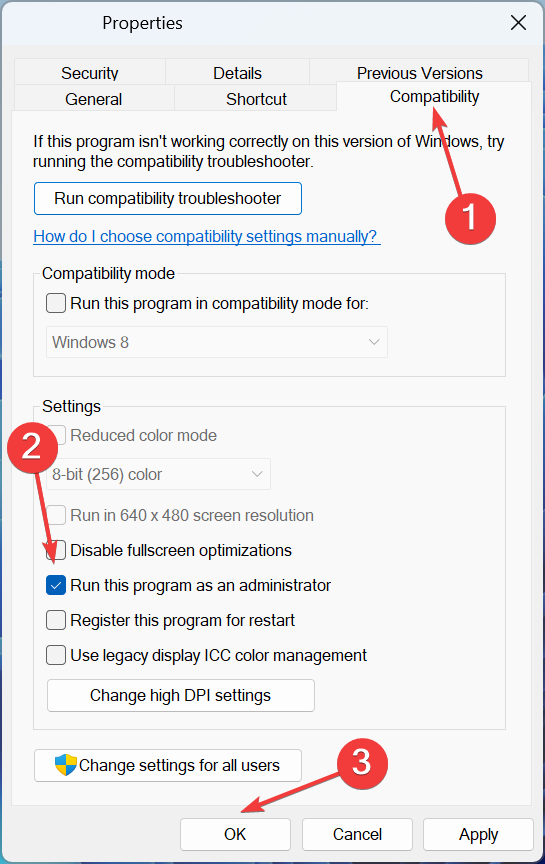
როდესაც ეს არის დაკარგული ნებართვები შეცდომის კოდი: 0x8007012b თამაშის დაწყებისას, ადმინისტრაციული პრივილეგიის მინიჭებამ უნდა გაამართლოს!
2. Microsoft Store-ის ქეშის გადატვირთვა
- დაჭერა ფანჯრები + რ გასახსნელად გაიქეცი, ტიპი wsreset.exe ტექსტის ველში და დააჭირეთ შედი.
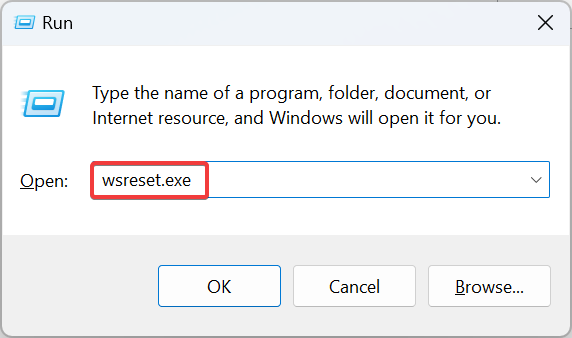
- DOS ფანჯარა გამოჩნდება რამდენიმე წამის განმავლობაში და გაქრება გადატვირთვის დასრულებისთანავე.
ექსპერტის რჩევა:
სპონსორირებული
კომპიუტერის ზოგიერთი პრობლემის მოგვარება რთულია, განსაკუთრებით მაშინ, როდესაც საქმე ეხება დაკარგული ან დაზიანებული სისტემის ფაილებსა და Windows-ის საცავებს.
დარწმუნდით, რომ გამოიყენეთ სპეციალური ინსტრუმენტი, როგორიცაა ფორტექტი, რომელიც დაასკანირებს და ჩაანაცვლებს თქვენს გატეხილ ფაილებს მათი ახალი ვერსიებით მისი საცავიდან.
ხშირად Microsoft Store-ის კორუმპირებული ქეში იწვევს პრობლემებს Xbox თამაშებთან, მათ შორის 0x8007012b შეცდომით, თამაშების გაშვების მცდელობისას. თუ იგივე თამაში კარგად მუშაობს Steam-ზე, ქეშის გადატვირთვა კარგი იქნება!
3. შეასწორეთ დისკის პრობლემები
- დაჭერა ფანჯრები + რ გასახსნელად გაიქეცი, ტიპი სმდდა დაარტყა Ctrl + ცვლა + შედი.
- დააწკაპუნეთ დიახ წელს UAC სწრაფი.
- ჩასვით შემდეგი ბრძანება და დააჭირეთ შედი გაქცევა შეამოწმეთ დისკი:
chkdsk /r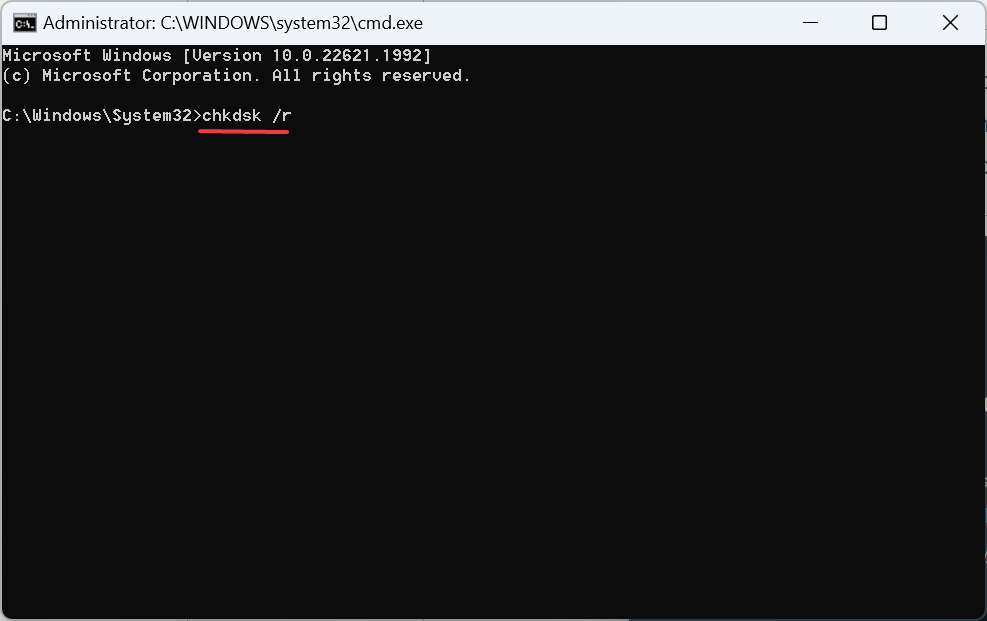
- თუ მოგეთხოვებათ სკანირების დაგეგმვა კომპიუტერის შემდეგი გადატვირთვისას, დააჭირეთ ი და დაარტყა შედი.
- ახლა გადატვირთეთ კომპიუტერი და დაელოდეთ Check Disk უტილიტის ჩართვას.
Check Disk არის ჩაშენებული პროგრამა Windows-ში, რომელიც აწარმოებს ფართო სკანირებას, აკეთებს დისკსდა ასწორებს ცუდ სექტორებს ან ტრივიალურ საკითხებს, რომლებიც იწვევს შეცდომებს, როგორიცაა შეცდომის კოდი: 0x8007012b.
- ფაილური სისტემის შეცდომა (-805305975): როგორ გამოვასწოროთ იგი
- 0x80072F17 Microsoft Store შეცდომა: როგორ გამოვასწოროთ იგი
4. ხელახლა დააინსტალირეთ სათამაშო სერვისები
- დაჭერა ფანჯრები + ს გასახსნელად ძიება, ტიპი Windows PowerShell ტექსტის ველში და დააწკაპუნეთ Ადმინისტრატორის სახელით გაშვება.
- დააწკაპუნეთ დიახ მოთხოვნაში, რომელიც გამოჩნდება.
- ახლა ჩასვით შემდეგი ბრძანება და დააჭირეთ შედი:
Get-AppxPackage *gamingservices* -allusers | remove-appxpackage -allusers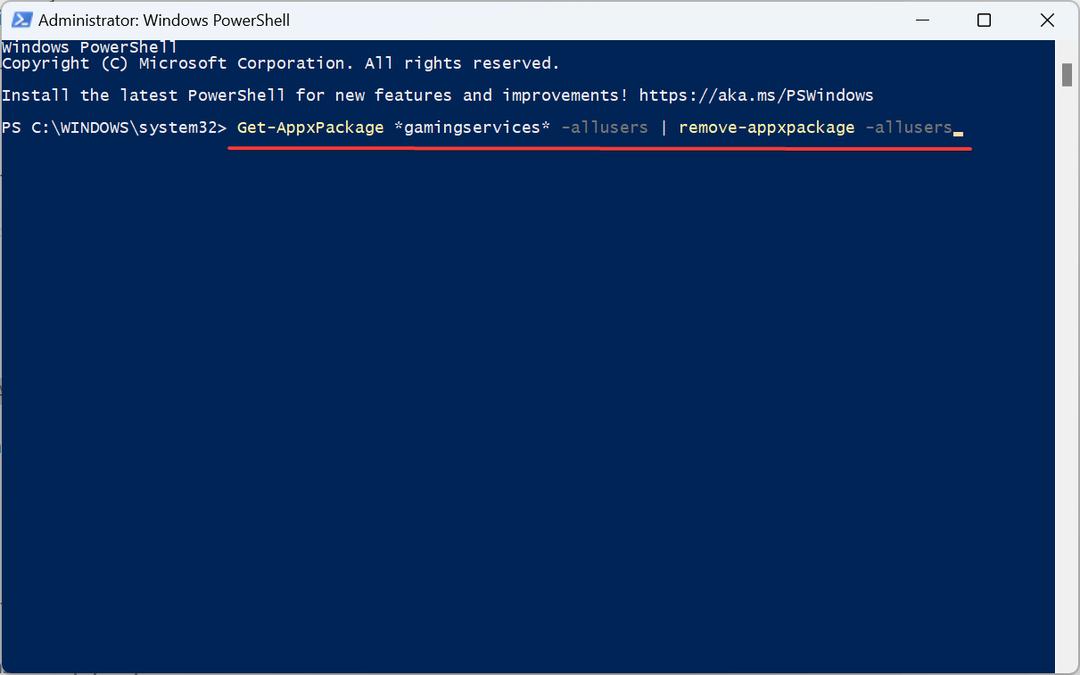
- დასრულების შემდეგ გადატვირთეთ კომპიუტერი და შეამოწმეთ გაქრა თუ არა შეცდომის კოდი.
5. გაუშვით კრიტიკული სერვისები
- დაჭერა ფანჯრები + ს გასახსნელად ძიება, ტიპი სერვისები ტექსტის ველში და დააჭირეთ შესაბამის ძიების შედეგს.
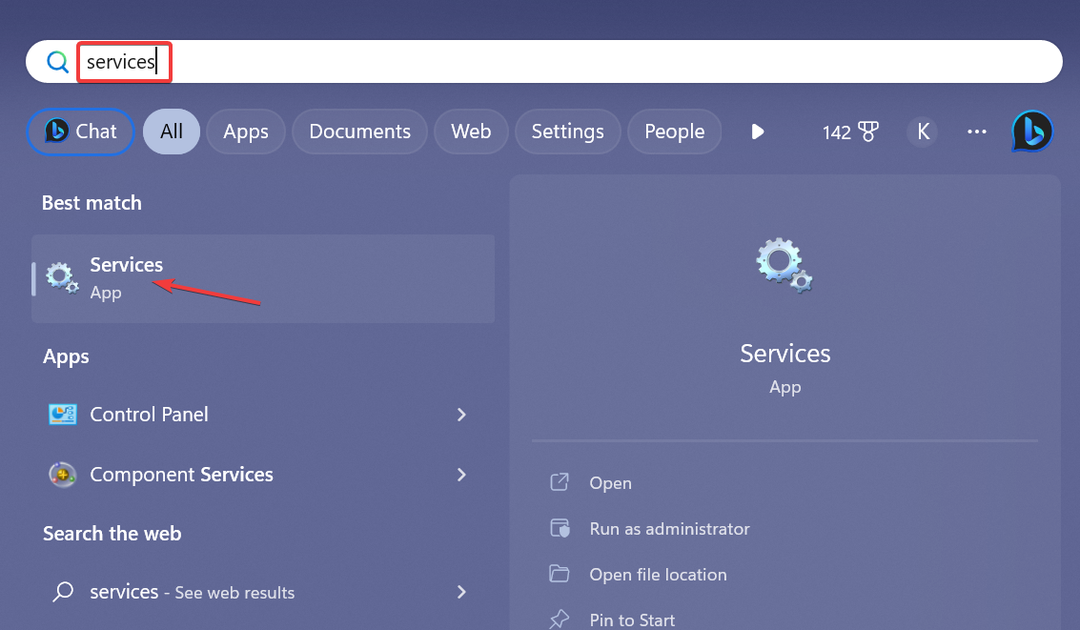
- დააწკაპუნეთ მარჯვენა ღილაკით IP დამხმარე მომსახურება და აირჩიეთ Თვისებები.
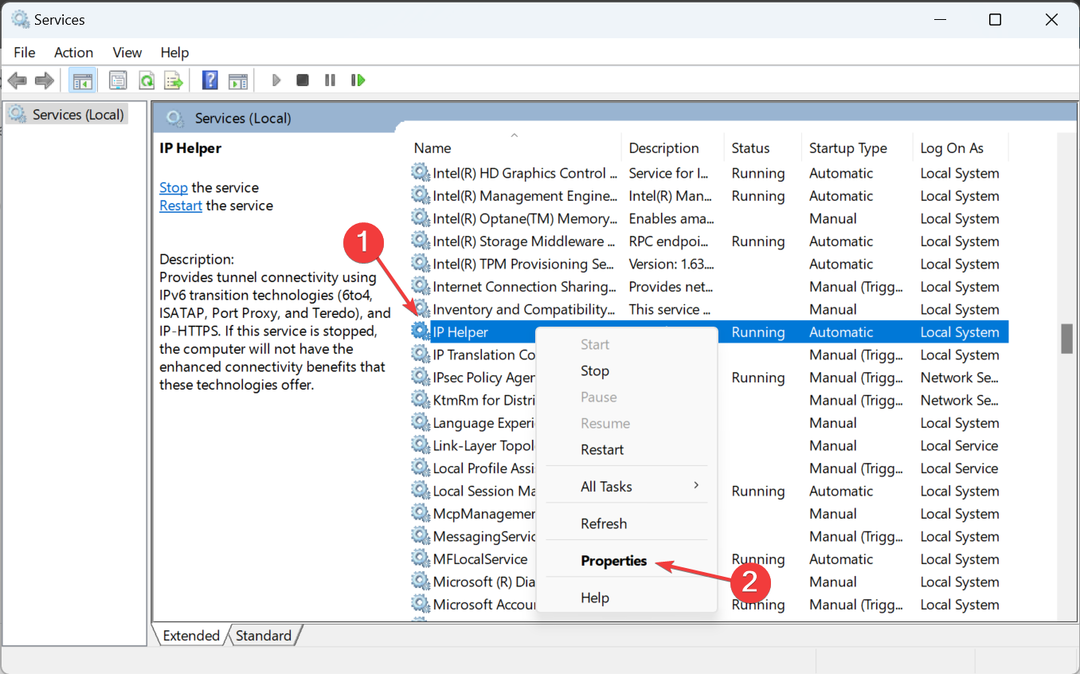
- აირჩიეთ Ავტომატური დან გაშვების ტიპი ჩამოსაშლელი მენიუ, დააწკაპუნეთ დაწყება ღილაკი სერვისის გასაშვებად და შემდეგ კარგი.
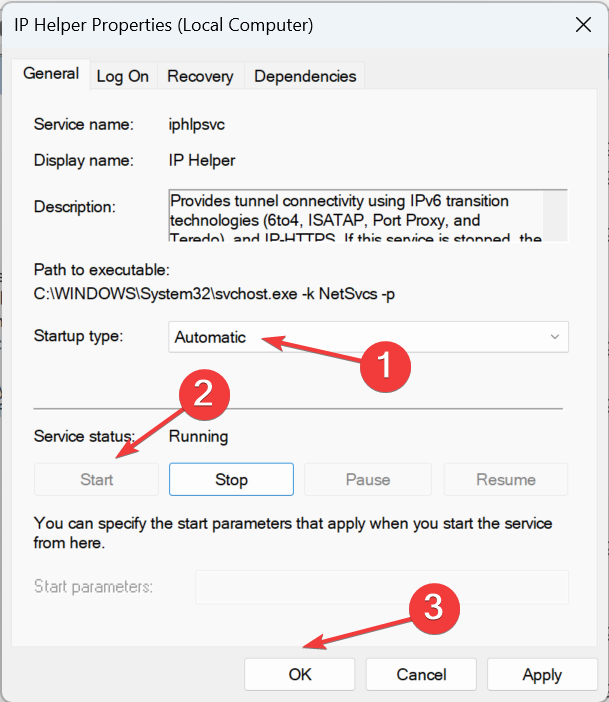
- ანალოგიურად, გაუშვით შემდეგი სერვისები:
- Xbox Live Auth მენეჯერი
- სათამაშო სერვისები
- Xbox Live თამაშის შენახვა
- Xbox Live ქსელის სერვისი
Xbox თამაშების ოპტიმალური შესრულების ან თუნდაც ძირითადი ფუნქციონირებისთვის საჭირო მრავალ სერვისს შორის, ეს ხუთი სასიცოცხლო როლს ასრულებს. ასე რომ, დარწმუნდით, რომ კრიტიკული პირობა კონფიგურირებულია ავტომატურად გაშვების დროს.
6. შეაკეთეთ და გადატვირთეთ თამაში
- დაჭერა ფანჯრები + მე გასახსნელად პარამეტრები, ნავიგაცია აპები ჩანართი და დააწკაპუნეთ დაინსტალირებული აპლიკაციები.
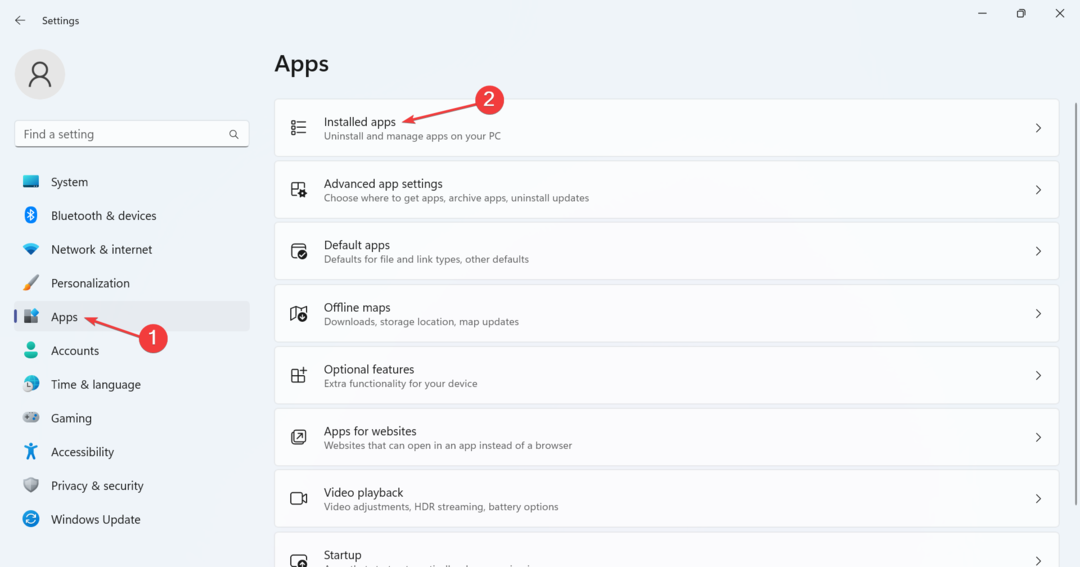
- იპოვნეთ შეცდომის გამომწვევი თამაში, დააწკაპუნეთ ელიფსის გვერდით და აირჩიეთ Დამატებითი პარამეტრები.
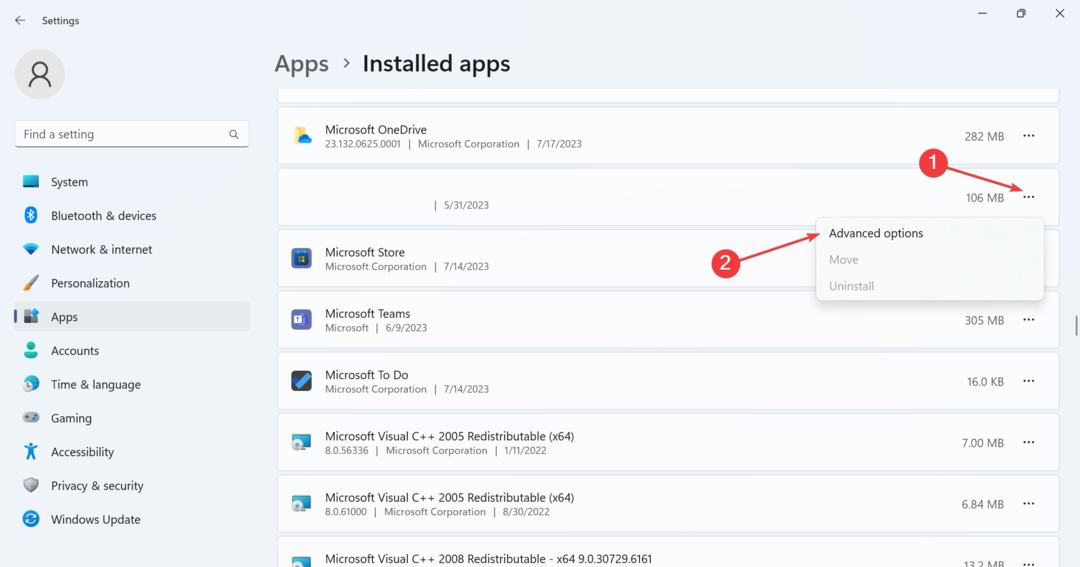
- Დააკლიკეთ შეკეთება და შეამოწმეთ პრობლემა მოგვარებულია თუ არა.
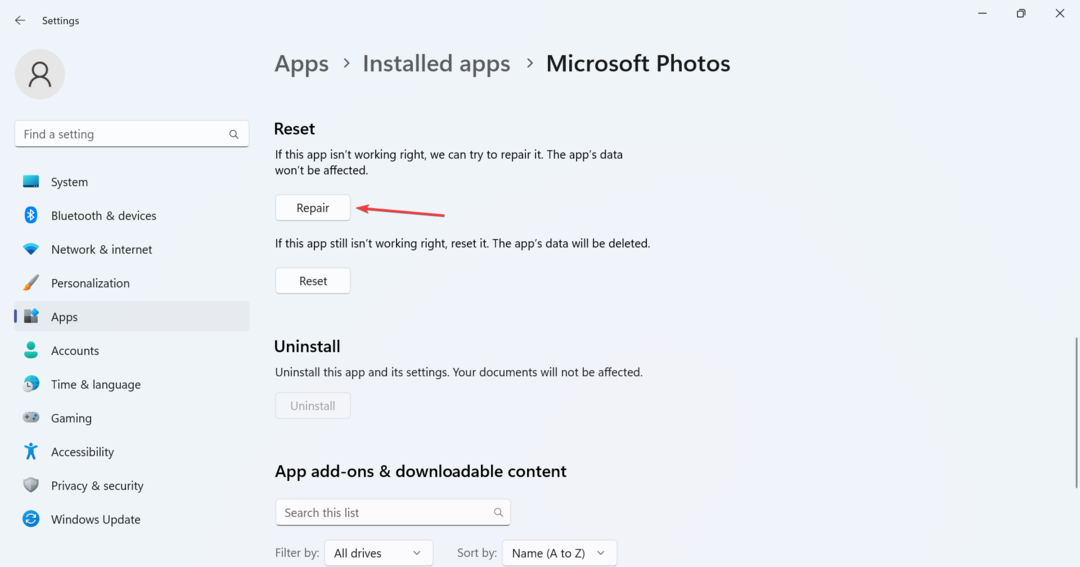
- თუ არა, დააწკაპუნეთ გადატვირთვა.
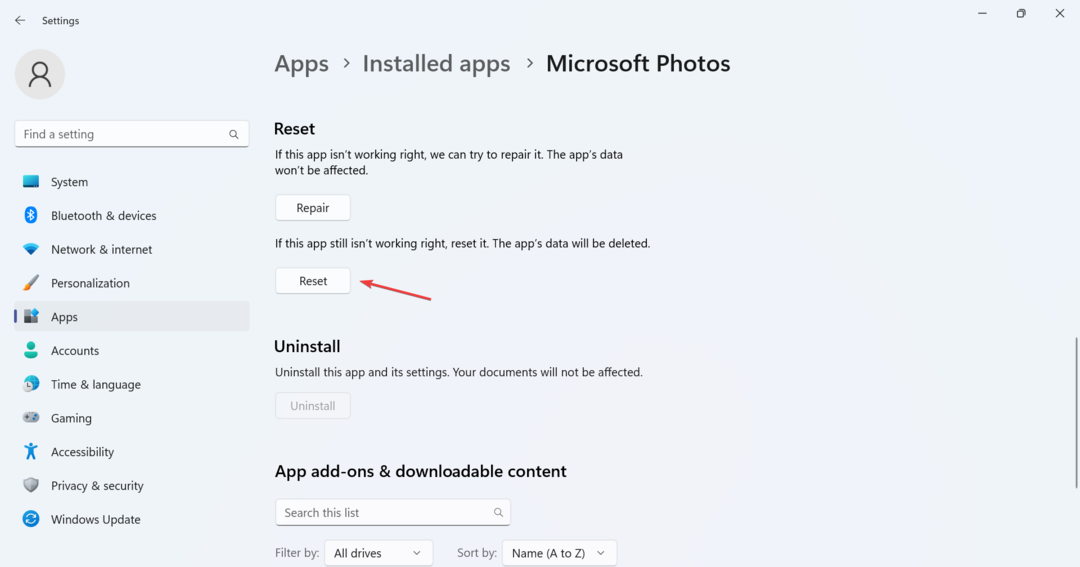
- ისევ დააწკაპუნეთ გადატვირთვა დადასტურების მოთხოვნაში.
თუ წინა გადაწყვეტილებები არ მუშაობდა, ყოველთვის შეგიძლიათ გამოიყენოთ ჩაშენებული შეკეთება და გადატვირთვა თვისება. მიუხედავად იმისა, რომ პირველი ზრუნავს წვრილმან საკითხებზე, მეორე გაასუფთავებს ყველა მონაცემს და გამოტოვებს ნებისმიერ აქტიურ ანგარიშს. მაგრამ აღმოჩნდა ეფექტური წინააღმდეგ შეცდომის კოდი:0x8007012b.
7. ხელახლა დააინსტალირეთ თამაში
- დაჭერა ფანჯრები + რ გასახსნელად გაიქეცი, ტიპი appwiz.cpl ტექსტის ველში და დააჭირეთ შედი.
- იპოვნეთ დაზარალებული თამაში სიიდან, აირჩიეთ და დააწკაპუნეთ დეინსტალაცია.
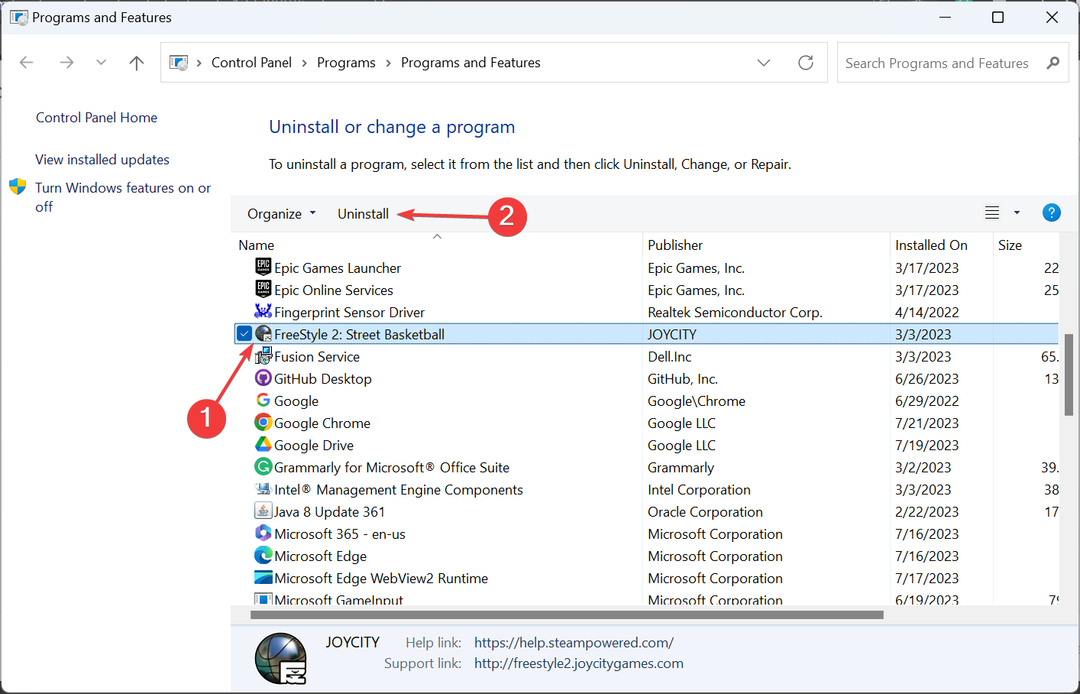
- მიჰყევით ეკრანზე მითითებებს პროცესის დასასრულებლად.
როგორც ბოლო საშუალება, ხელახლა დააინსტალირეთ თამაში. თუ პირველივე მცდელობისას არ გამოდგება, გირჩევთ გამოიყენოთ a სანდო დეინსტალატორი ინსტრუმენტი წაშალეთ დარჩენილი ფაილები და რეესტრის ჩანაწერები, რადგან ამან შეიძლება გამოიწვიოს პრობლემები აპის დეინსტალაციის შემდეგაც კი.
Ის არის! ერთ-ერთი ასეთი გამოსავალი უნდა დაეხმარა აღმოფხვრას შეცდომის კოდი: 0x8007012b კარგია თამაშების გაშვებისას. თუ პრობლემა შენარჩუნებულია, შეამოწმეთ თუ სხვა პლატფორმები გვთავაზობენ სათაურს და ითამაშეთ იქ.
სანამ წახვალთ, შეამოწმეთ რამდენიმე სწრაფი რჩევა გააუმჯობესე თამაშების შესრულება Windows-ში.
ნებისმიერი შეკითხვისთვის ან იმის გასაზიარებლად, თუ რა მუშაობდა თქვენთვის, კომენტარი გააკეთეთ ქვემოთ.
ჯერ კიდევ გაქვთ პრობლემები?
სპონსორირებული
თუ ზემოხსენებულმა წინადადებებმა არ გადაჭრა თქვენი პრობლემა, თქვენს კომპიუტერს შეიძლება შეექმნას Windows-ის უფრო სერიოზული პრობლემები. ჩვენ გირჩევთ აირჩიოთ ყოვლისმომცველი გადაწყვეტა, როგორიცაა ფორტექტი პრობლემების ეფექტურად გადასაჭრელად. ინსტალაციის შემდეგ, უბრალოდ დააწკაპუნეთ ნახვა და შესწორება ღილაკს და შემდეგ დააჭირეთ დაიწყეთ რემონტი.
